Para instalar mais jogos e aplicativos, muitos usuários acabam decidindo usar um HD externo como armazenamento estendido do PS4. Quais são os passos para formatar um dispositivo como armazenamento estendido do PS4? Neste post, a MiniTool compartilha com você um guia completo.
Sobre o Armazenamento Estendido do PS4
Por que tantas pessoas usam armazenamento estendido no PS4? Com o lançamento do Software do Sistema 4.5 no PS4, os usuários agora podem utilizar HDs externos como memória auxiliar no console. Você pode usar um dispositivo de armazenamento externo como HDD ou unidade USB para fins de backup e restauração do PS4. Além disso, muitas pessoas usam uma unidade externa como armazenamento estendido para instalar mais jogos e aplicativos.
Quais são as vantagens e desvantagens de usar o armazenamento estendido do PS4? Para que você entenda melhor, resumimos os principais pontos positivos e negativos a seguir.
Vantagens
As seguintes vantagens levam muitos usuários a decidir usar uma unidade externa como armazenamento estendido no PS4:
- Obter mais espaço de armazenamento no PS4. Esta é claramente uma das principais vantagens ao usar o armazenamento estendido. Ao fazer isso, os usuários do PS4 podem desfrutar de mais memória para melhorar sua experiência de jogo e flexibilidade no reconhecimento de jogos e aplicativos.
- Aproveitar mais jogos e aplicativos no PS4. Como você sabe, muitos jogos fantásticos como Call of Duty e Red Dead Redemption 2 exigem um grande espaço de armazenamento para instalação no PS4. Com o aumento do tamanho nos arquivos de jogos, uma unidade interna pode não ser suficiente. Assim, você pode desfrutar de mais jogos e aplicativos no PS4 com a ajuda do armazenamento estendido.
- Jogar em outro PS4. Você pode salvar seus jogos e aplicativos no armazenamento estendido do PS4 e depois conectá-lo a outro PS4 para jogar sem baixá-los novamente. É muito mais prático, certo?
- Evitar o upgrade do HD interno. O upgrade do HD interno no PS4 é uma tarefa relativamente complexa. No entanto, ao usar um externo com o PS4, você não precisa clonar o disco antigo, nem reinstalar o software do sistema PS4 ou restaurar os arquivos de backup.
Desvantagens
Por outro lado, fora essas vantagens atraentes, existem algumas desvantagens ao usar o armazenamento estendido do PS4 em comparação com outros métodos de expansão de memória do PS4.
- Não é possível instalar o software do sistema PS4. Ao contrário do que ocorre quando fazemos o upgrade do HD interno, você não pode instalar o software do sistema PS4 no armazenamento estendido. Ou seja, você pode não obter um desempenho ideal do sistema.
- Não é possível importar arquivos de vídeo e áudio. Isso significa que você não poderá transmitir filmes e assisti-los no armazenamento estendido do PS4. Se você armazenar muitos arquivos de vídeo e áudio no PS4, precisará excluir alguns deles para liberar espaço no HD interno.
- A unidade externa precisa ser totalmente formatada. O HD externo será de propriedade total do sistema PS4. Isso significa que você perderá todos os dados armazenados anteriormente no dispositivo. Além disso, você não poderá usá-lo em outros sistemas, como PC ou Mac, a menos que reformate a unidade.
Agora, você já deve ter uma compreensão geral do armazenamento estendido do PS4. Para usar uma unidade externa no PS4, você precisa formatar o dispositivo em questão como armazenamento estendido do PS4. Como fazer isso? Por favor, continue lendo o conteúdo a seguir.
Preparação
Antes de formatar o HD externo para o PS4, você deve atender aos seguintes requisitos para que o armazenamento estendido possa ser usado corretamente.
- Certifique-se de que o HD a ser usado no PS4 tenha portas USB 3.0 ou posterior.
- Certifique-se de que a capacidade de armazenamento do HD externo esteja entre 250 GB a 8 TB.
- Certifique-se de que o software do sistema PS4 mais recente está instalado.
- O HD externo deve ser conectado diretamente à porta USB do PS4.
Quando todos os requisitos acima forem atendidos, basta seguir as instruções abaixo para formatar o armazenamento estendido para o PS4.
Como Formatar um Dispositivo Como Armazenamento Estendido do PS4
Como formatar uma unidade como armazenamento estendido do PS4? Existem 2 maneiras simples de fazer isso. A primeira opção para formatar o armazenamento estendido do PS4 é executar o procedimento na tela inicial Home. O segundo método é feito com o uso de uma ferramenta gratuita. Vamos começar!
1º Método. Formate a Unidade Externa nas Configurações do PS4
Confira abaixo um guia completo para formatar o armazenamento estendido do PS4 na tela inicial Home:
Passo 1. Conecte o HD externo USB 3.0 na porta USB do PS4. Ao fazer isso, você pode conectar a unidade externa ao PS4 diretamente.
Passo 2. Abra a tela inicial Home do PS4 e pressione o botão para cima no D-pad para entrar no menu Função. Em seguida, selecione o ícone Configurações pressionando o botão X no console.

Passo 3. Na janela Configurações, selecione a opção Dispositivos e pressione o botão X novamente.
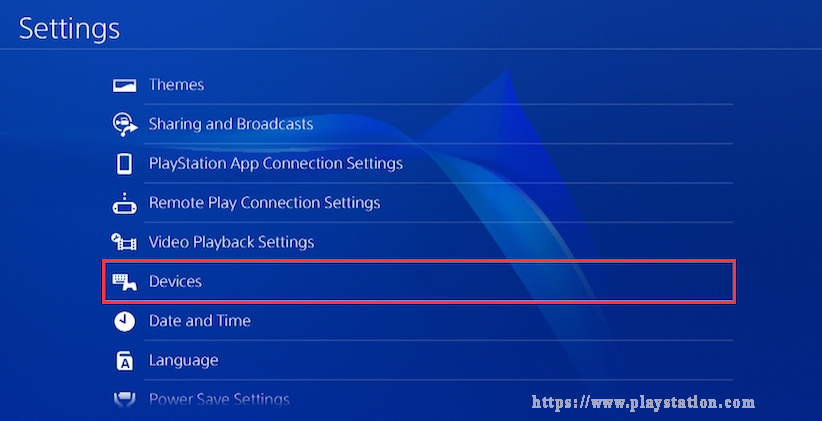
Passo 4. Selecione a opção Dispositivos de Armazenamento USB na janela Dispositivos e pressione o botão X para selecionar o HD externo que você acabou de conectar.
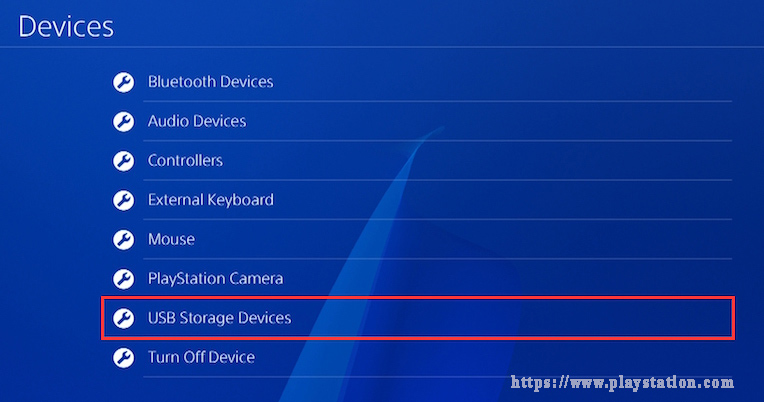
Passo 5. Clique no botão Formatar como Armazenamento Estendido e clique em Avançar na janela pop-up.
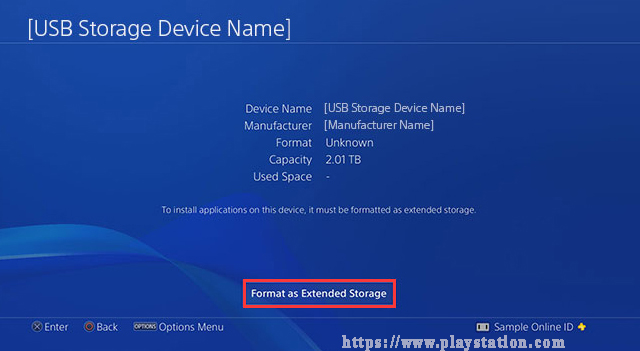
Passo 6. Clique no botão Formatar quando for solicitado na janela com a mensagem este dispositivo será formatado como armazenamento estendido.
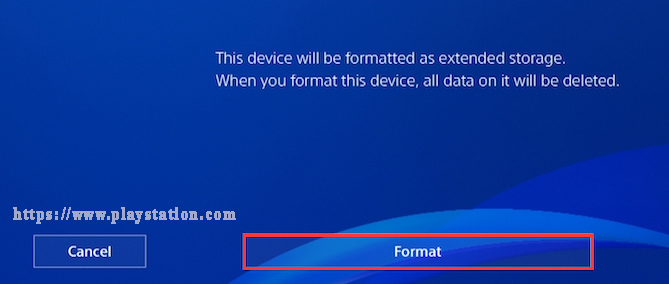
Passo 7. Clique no botão Sim na janela de confirmação. Agora, o PS4 iniciará o processo de formatação automaticamente. Depois que a unidade externa for formatada com sucesso, você receberá uma mensagem informando que o dispositivo foi formatado como armazenamento estendido. Clique em OK para concluir o processo
Dica: Após o processo de formatação ser concluído com sucesso, a unidade externa será definida como local de download padrão enquanto permanecer conectada.
2º Método. Use o MiniTool Partition Wizard
Se preferir, você pode usar outra ferramenta simples – o MiniTool Partition Wizard – para formatar o HD externo com apenas alguns cliques.
O MiniTool Partition Wizard é um poderoso gerenciador de partições que não poupa esforços para resolver vários problemas em dispositivos de armazenamento, como formatação de discos rígidos. Por exemplo, você pode usá-lo para redimensionar partições, converter FAT em NTFS com facilidade, limpar HDs e migrar SO para SSD, entre vários outros recursos.
Clique nos botões abaixo para baixar o MiniTool Partition Wizard e instalá-lo em seu computador. Em seguida, basta seguir as instruções para formatar o HD externo para usar com o PS4.
MiniTool Partition Wizard FreeClique para baixar100%Limpo e seguro
Passo 1. Conecte o HD externo ao seu computador e inicie este programa para abrir sua interface principal.
Passo 2. Selecione o HD externo no mapa de disco e clique no recurso Formatar Partição no painel esquerdo.
Passo 3. Selecione o sistema de arquivo exFAT no menu suspenso e, em seguida, escolha uma Etiqueta de partição e Tamanho do cluster adequados com base em suas necessidades. Depois disso, clique no botão OK para salvar as alterações.
Passo 4. Clique em Aplicar para executar este processo de formatação.
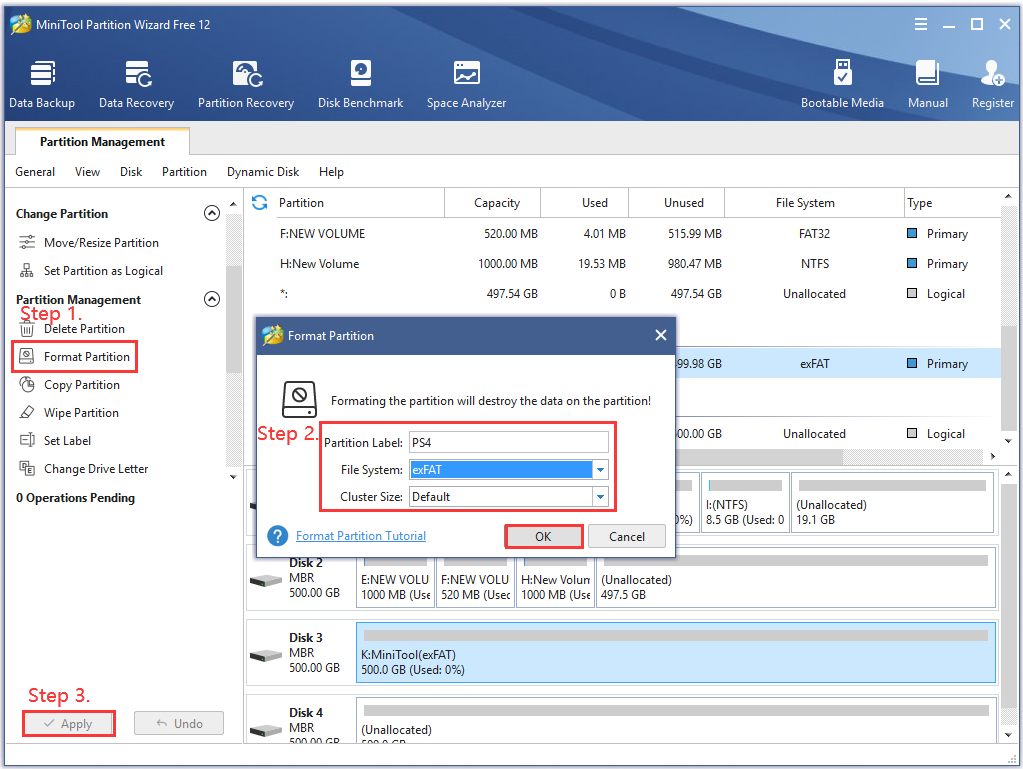
Agora o HD externo será formatado como armazenamento estendido do PS4. No entanto, este é apenas o primeiro passo para usar o armazenamento estendido. Além disso, você também precisa mover seus jogos e aplicativos para o dispositivo. Continue lendo a parte a seguir.
Como Usar o Armazenamento Estendido no PS4
Como usar o armazenamento estendido no PS4? Para executar jogos e aplicativos corretamente, você precisa alterar o local de instalação e mover os jogos para a unidade. Confira o guia completo a seguir.
Defina o local de instalação do aplicativo
Antes de qualquer coisa, você precisa alterar o local de instalação para poder salvar os jogos e aplicativos no armazenamento estendido do PS4. Conecte o HD externo ao seu sistema PS4 e siga as etapas abaixo:
Passo 1. Navegue até Configurações na tela inicial Home do PS4.
Passo 2. Role para baixo até a opção Armazenamento na janela Configurações.
Passo 3. Você verá os 2 locais onde pode baixar arquivos. Selecione Armazenamento do Sistema ou Armazenamento Externo.
Passo 4. Pressione o botão OPÇÕES e selecione Local de Instalação do Aplicativo. Selecione Armazenamento Estendido como o local de download de destino.
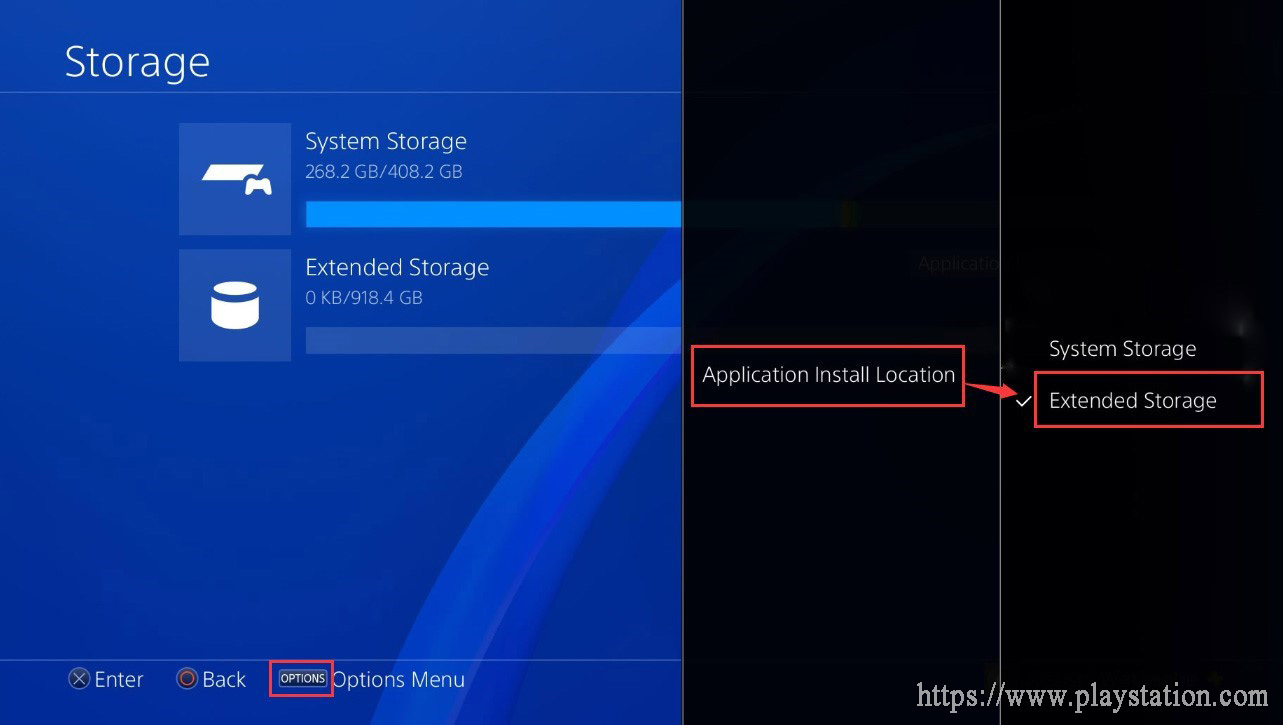
Passo 5. Aguarde alguns momentos. Os aplicativos serão instalados no Armazenamento Estendido quando você fizer o download.
As etapas acima alteram o local de instalação dos aplicativos baixados. Se você quiser gerenciar ainda mais os jogos e aplicativos no HD interno, confira a próxima seção.
Mover Aplicativos e Jogos Para o Armazenamento Estendido do PS4
Esta parte mostrará como mover jogos e aplicativos do armazenamento interno para o armazenamento estendido do PS4. Siga os passos abaixo:
Passo 1. Na tela inicial Home do PS4, selecione o ícone Configurações e clique na opção Armazenamento na lista.
Passo 2. Selecione o Armazenamento do Sistema onde os aplicativos e jogos estão localizados e clique em Aplicativos.
Passo 3. Na janela Aplicativos, clique no botão OPÇÕES e selecione a opção Mover para Armazenamento Estendido.
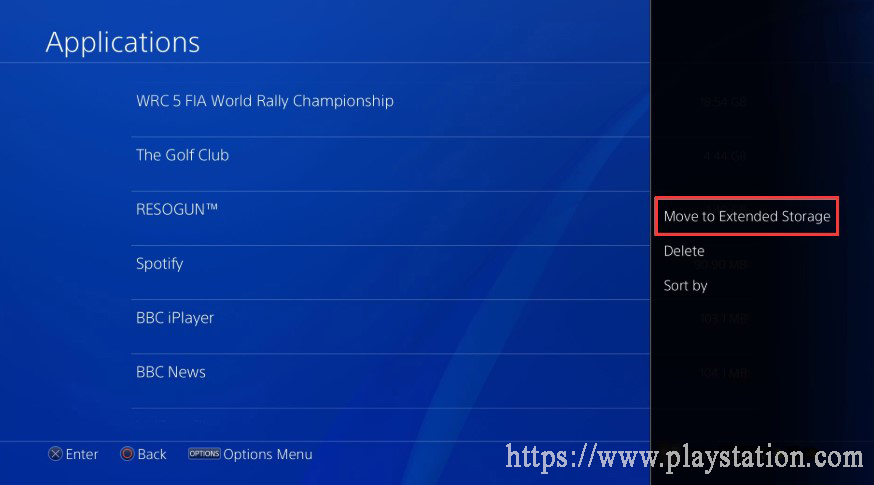
Passo 4. Selecione todos os jogos e aplicativos que você deseja mover do armazenamento interno e clique no botão Mover.
Passo 5. Clique no botão OK para iniciar a transferência. Aguarde alguns minutos até a conclusão do processo.
Após concluir todas as etapas acima, você pode usar seu armazenamento estendido sem problemas ao conectá-lo ao PS4.
Dicas Úteis Para Usar um HD Externo com o PS4
Para usar um HD externo como armazenamento estendido PS4 corretamente, resumimos abaixo algumas dicas úteis adicionais para você:
- Não remova o HD externo quando o PS4 estiver ligado. Para evitar situações inesperadas como perda ou corrupção de dados, não é recomendado que você remova a unidade externa diretamente quando o sistema PS4 estiver ligado. Você pode remover o dispositivo depois de clicar na opção Parar de usar o armazenamento estendido no Menu Rápido
- Desligue o PS4 corretamente. Se o sistema do PS4 for desligado incorretamente, você poderá receber uma mensagem dizendo “sua unidade de armazenamento externa precisa ser reparada”.
- Reformate a unidade externa para um sistema de arquivos apropriado. Se você quiser usar esta unidade em um sistema Windows ou Mac, o sistema de arquivos anterior não será reconhecido. Nesse caso, você precisa reformatar a unidade.
Conclusão
Chegamos ao final deste post. Aqui, focamos principalmente em como usar um HD externo como armazenamento estendido no PS4 com dicas úteis, e mostramos um guia completo sobre como formatar o armazenamento estendido do PS4. Agora é a sua vez de experimentar!
Se você tiver alguma dúvida ao usar o MiniTool Partition Wizard, entre em contato através do e-mail [email protected]. Além disso, agradecemos se você tiver mais dicas e ideias para compartilhar na seção de comentários.
Perguntas Frequentes Sobre o Armazenamento Estendido do PS4
Posso aumentar meu armazenamento no PS4?
Claro que sim! A maneira mais rápida e direta de fazer isso é adicionar um dispositivo de armazenamento externo ao seu PC. Se preferir, você pode liberar espaço interno no PS4 excluindo jogos indesejados, dados salvos e capturas de tela e vídeos gravados.
O que faz com que o armazenamento estendido do PS4 não funcione?
Existem 2 razões principais para o armazenamento estendido do PS4 não funcionar. Se o armazenamento externo do PS4 estiver com defeito ou o sistema de arquivos for corrompido, a unidade não será reconhecida pelo PS4. Pode ser também que algo esteja errado com o próprio sistema PS4.
Como desativar o armazenamento estendido do PS4?
Quando seu PS4 estiver ligado, não desconecte a unidade externa do PS4 diretamente. Siga as etapas abaixo para remover o armazenamento estendido com segurança:
- Na janela Configurações, navegue até Dispositivos > Dispositivos de Armazenamento USB.
- Selecione o dispositivo de armazenamento estendido e clique em Parar de Usar Armazenamento Estendido.
Qual é a capacidade máxima de armazenamento para o PS4?
A maior capacidade de armazenamento que o sistema PS4 consegue suportar é 8TB. Existem HDs excelentes que são compatíveis com os requisitos do PS4, como o HD externo portátil WD, o Seagate Gaming e os HDs externos Toshiba, que funcionam perfeitamente para adicionar espaço estendido no PS4.